Navzdory nejlepšímu úsilí mnoha dílčích škálování nebylo na začátku tohoto měsíce připraveno vydání GNOME 3.26.
Ale ti z vás, kteří provozují GNOME na displeji HiDPI, nemusejí zoufat, protože v GNOME 3.26 můžete povolit experimentální zlomkové škálování – ale pouze v relaci Wayland.
A tento příspěvek, který právě čtete, vám ukáže, jak na to.
Zlomkové škálování v GNOME 3.26
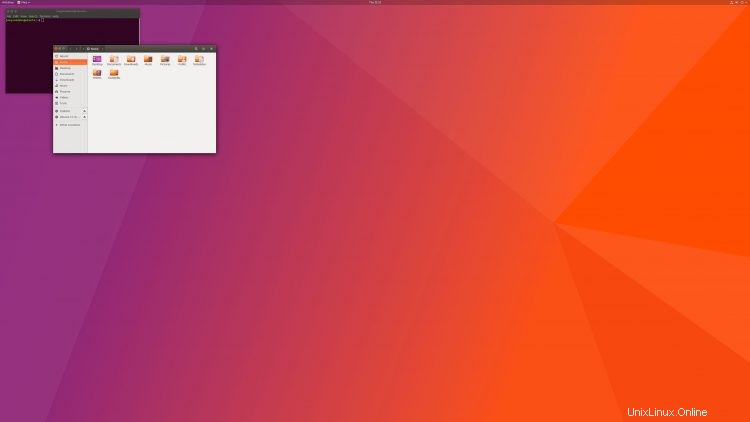
Pokud nás sledujete na Twitteru, možná jste viděli, že dnes, po letech, kdy jsem se tomu vyhýbal, jsem konečně vyzkoušel Ubuntu (a tím i desktop GNOME Shell) na displeji HiDPI.
A… No, řekněme, že je jasné, že ještě nějaké existují prostor pro zlepšení!
Tím, že jsem tweetoval své vlastní počáteční zkušenosti s Ubuntu na monitorech HiDPI, získal jsem několik pěkných tipů a návrhů od našich sledujících.
já Mezi nimi byl směrem různých nastavení, skrytých i jiných.
Mezi nimi nejlepší tip, jak povolit experimentální zlomkové škálování v GNOME 3.26 .
Škálování v GNOME
Škálování je – a to, co následuje, není skutečně technická nebo doslovná definice, takže ji necitujte! — termín používaný pro zvětšování částí uživatelského rozhraní. Jako při jejich zvětšování. Ve výchozím nastavení může GNOME 3.26 měnit měřítko pouze v celých číslech – např. faktor měřítka 1 (100 %), 2 (200 %) a tak dále.
U některých funguje škálovací faktor 2 skvěle typy displejů s vysokým rozlišením. Nehodí se všem.
A zde přichází na řadu zlomkové škálování. Jak název napovídá, nabízí vám škálování úrovní v celých číslech mezi celé číslo, např. 1,25, 1,5 atd.
Uložím si pontifikaci o tom, které nastavení měřítka je pro které rozlišení nejlepší, protože a) moje matematika je na nic a já se pletu a b) co potěší moje oči, nemusí potěšit vaše.
Chcete-li to povolit, otevřete nové okno terminálu a spusťte:
gsettings set org.gnome.mutter experimental-features "['scale-monitor-framebuffer']"
Nyní otevřete Obrazovky z Přehledu aplikací (nebo prostřednictvím Nastavení> Zařízení> Displeje ) a v sekci měřítka uvidíte řadu dalších možností změny velikosti:
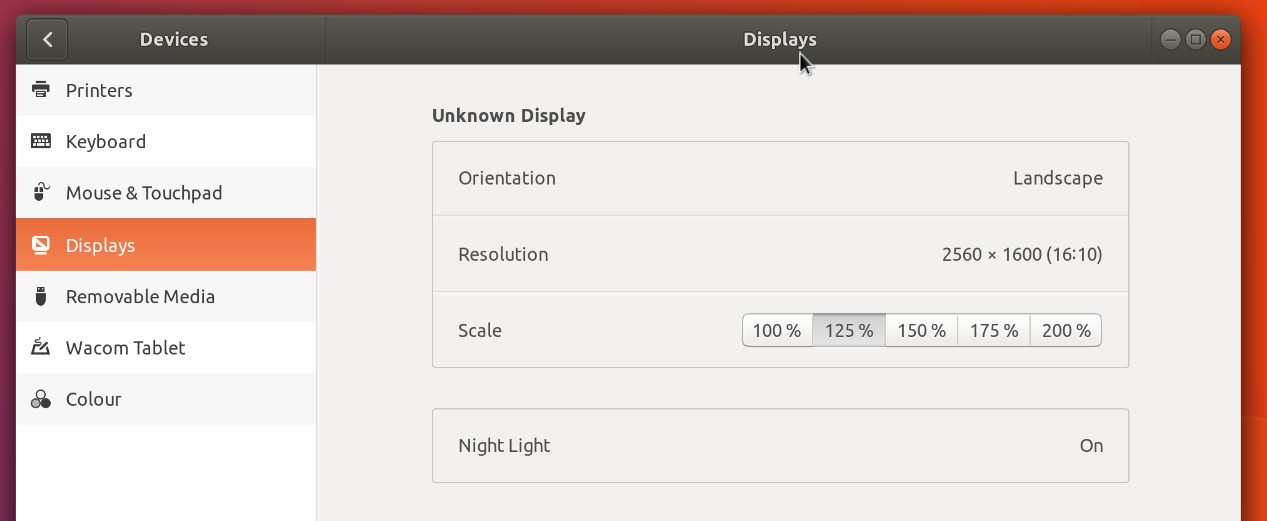
Pokračujte a vyzkoušejte je, abyste zjistili, které (pokud nějaké) vyhovují vašemu displeji.
Pamatujte:toto nastavení je skryté, experimentální afunguje pouze s Wayland . Neexistují žádné záruky, že bude fungovat i nadále. Pokud používáte relace Ubuntu Xorg nebo GNOME Xorg, můžete aktivujte výše uvedené nastavení, ale nebudete podívejte se na možnosti změny velikosti v Nastavení – takže nepište chybu!
Pokud to vyzkoušíte a chcete v GNOME 3.26 zakázat podporu dílčího škálování, spusťte:
gsettings reset org.gnome.mutter experimental-features
Děkujeme Felix Häcker